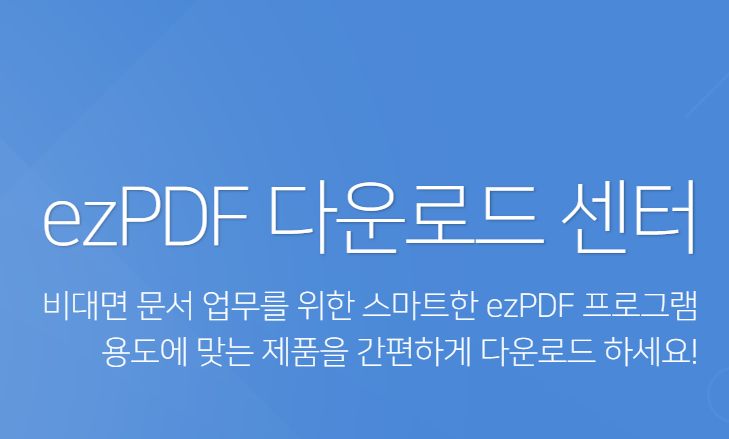대표적인 PDF 파일 편집 프로그램인 ezPDF 무료 다운로드와 사용법을 알아보겠습니다.
여러 pdf 파일을 다운로드하여 설치해 보면서 무료이고도 막강한, 무엇보다 직관적이고 사용이 편리한 PDF 프로그램이 있어 소개해 봅니다. 개인적으로 여러 용무로 pdf편집 프로그램을 사용을 하고 있는데 ezPDF는 용량도 많이 차지하지 않고 쓰기 편한 프로그램인 것 같습니다.
내가 가장 많이 사용하는 기능 중 하나는 어떤 특정한 텍스트 글자나 어떤 영역의 이미지를 삭제하거나 글씨를 쓰는 부분입니다.
PDF 편집하는법 : 특정 텍스트나 이미지 삭제하는 방법
원본 문서의 특정 텍스트나 이미지를 깔끔하게 지우고 싶은 경우, ezPDF의 편집 도구를 활용하여 해결할 수 있습니다.
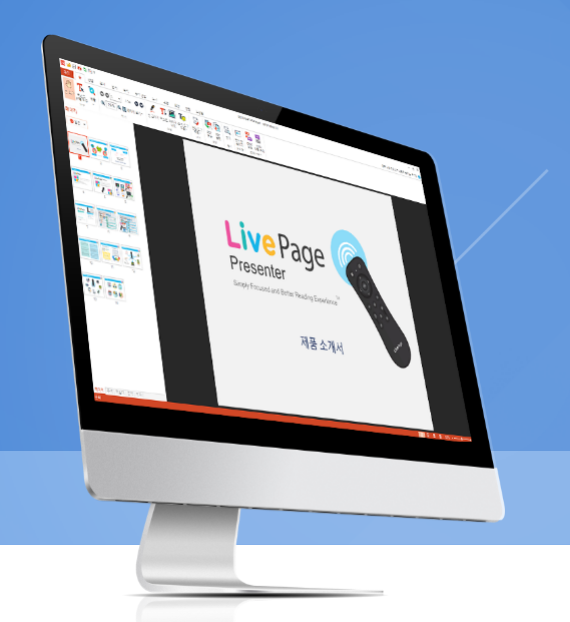
- 홈 탭에서 편집 도구 메뉴를 선택합니다.
- '텍스트 삭제' 또는 '사각형 삭제' 중 필요한 기능을 선택합니다.
- 사각형 삭제를 선택한 경우, 지우고자 하는 부분을 드래그하여 사각형으로 선택합니다.
- 텍스트 삭제를 선택한 경우, 지우고자 하는 텍스트를 드래그합니다.
- 확인 창이 나타나면 '예'를 선택하여 삭제합니다.
- 삭제한 내용은 복구할 수 없으므로 신중하게 결정해야 합니다.
- 이렇게 하면 특정 텍스트나 이미지를 깨끗하게 지울 수 있습니다.
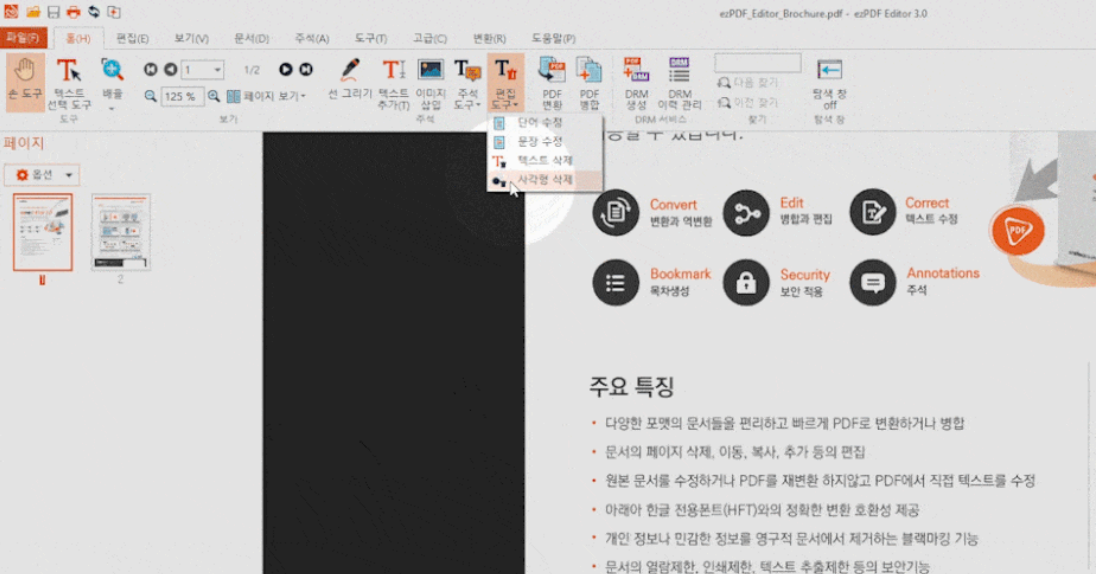
이지 PDF 특징
소프트웨어를 사용하면 다양한 포맷의 문서를 PDF로 단일화하여 효율적인 문서 관리를 할 수 있습니다. 아래아한글 전용 HFT 글꼴과 이미지 대체 없이 완벽하게 처리할 수 있습니다.
PDF 문서의 변환, 병합, 본문 데이터 편집 등 여러 전자 문서 활용 기능과 암호 설정이 가능합니다. 개인정보삭제와 워터마크 등 다양한 보안 기능을 제공하여 문서를 효과적으로 관리할 수 있습니다.
PDF의 다양한 기능을 활용하여 제안서나 발표자료도 만들 수 있습니다. ezPDF Editor로 특정 영역 지우기, 형광펜 삭제, 주석 편집 등의 기능을 사용할 수 있습니다.
ezPDF 프로그램 주요 기능
이지 PDF의 주요 기능은 다음과 같습니다
PDF 변환
다른 포맷의 문서를 PDF로 변환할 수 있습니다.
PDF 역변환
PDF를 다른 포맷으로 변환할 수 있습니다.
PDF 병합
여러 개의 PDF 문서를 하나로 합칠 수 있습니다. PDF 편집: PDF 문서의 내용을 편집하고 수정할 수 있습니다.
PDF 주석
주석을 추가하여 PDF 문서에 설명이나 의견을 남길 수 있습니다.
PDF 워터마크
워터마크를 삽입하여 PDF 문서에 식별 표시를 할 수 있습니다.
민감정보 블랙마킹
PDF 문서에서 민감한 정보를 블랙마킹 처리하여 보호할 수 있습니다.
DRM 문서 보안
DRM(Digital Rights Management)을 통해 PDF 문서를 보호하고 접근 제어할 수 있습니다.
PDF 프레젠테이션
PDF 문서를 프레젠테이션 형식으로 활용할 수 있습니다.
전자인장
전자 서명을 통해 문서에 인장을 남길 수 있습니다.
이지 PDF 다운로드 또는 구매
ezPDF Editor 제품을 구매하는 방법은 아래와 같습니다
개인 비영리목적
개인: 비영리 목적의 개인 및 학생은 무료로 사용할 수 있습니다.
개인/기업 영리목적
영리 목적의 개인 및 기업에서 사용하는 경우 담당자와 상담 후 구매하시면 됩니다.
기관
기관(인트라넷/폐쇄망): 공공(교육) 기관이나 폐쇄망 환경에서 사용하시는 경우 담당자와 상담 후 구매하시면 됩니다.
영리 목적의 개인, 기업이나 기관의 경우도 ezPDF Editor를 사용하면 업무 효율을 높일 수 있습니다. 다양한 기능을 가진 ezPDF 소프트웨어는 저렴한 가격으로 라이선스 부담 없이 사용할 수 있습니다.
'기타' 카테고리의 다른 글
| 퇴직금 지연이자 | 미지급 퇴직금에 대한 지연이자 계산 (0) | 2023.06.05 |
|---|---|
| 퇴직금 미지급시 해결방법과 구제절차 진정 고소 민사소송 (0) | 2023.06.04 |
| 야외에서 훈제 삼겹살 만들기 (0) | 2023.05.21 |
| 사우디아라비아 등 석유수출구기구(OPEC) 원유 생산량 감산 결정 (0) | 2023.04.03 |
| FIFA, U-20 월드컵 인도네시아 개최권 박탈 (0) | 2023.03.30 |